Nous vous recommandons fortement d’utiliser Option Explicit au début de votre code Excel VBA. Utilisation de l’option Explicit vous oblige à déclarer toutes vos variables.
Par exemple, placez un bouton de commande sur votre feuille de calcul et ajoutez les lignes de code suivantes:
Dim myVar As Integer
myVar = 10
Range ("A1").Valeur = mVar
Résultat lorsque vous cliquez sur le bouton de commande sur la feuille:
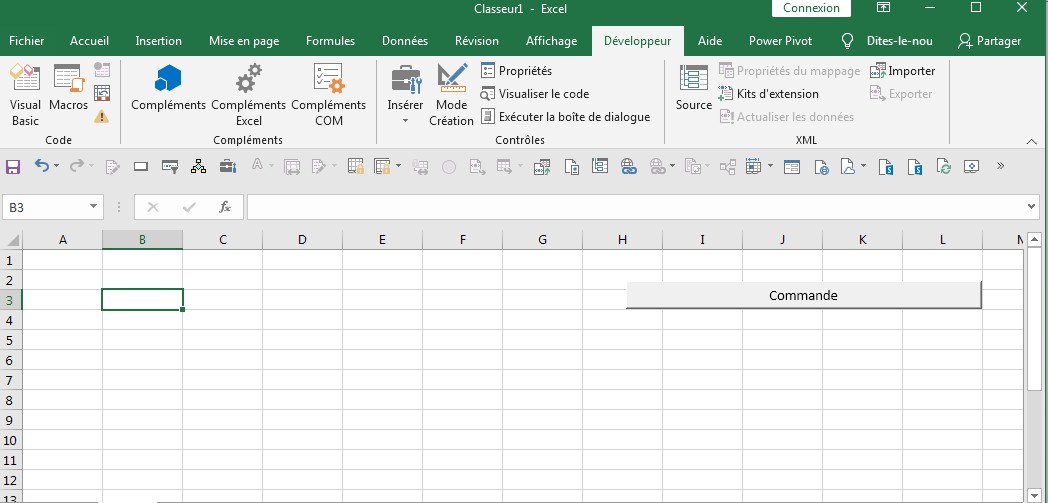
De toute évidence, la cellule A1 ne contient pas la valeur 10. En effet, nous avons accidentellement mal orthographié myVar. Par conséquent, Excel VBA place la valeur de la variable vide non déclarée mVar dans la cellule A1.
Lorsque vous utilisez Option Explicit, les lignes de code ci-dessus génèrent une erreur car nous n’avons pas déclaré la variable mVar.
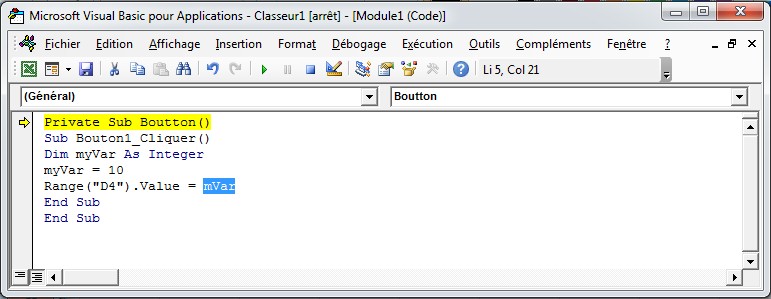
Résultat:
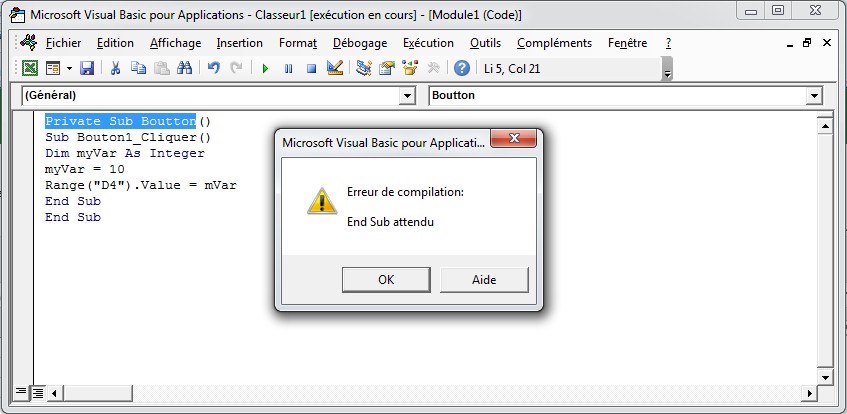
1. Cliquez sur OK. Cliquez ensuite sur Réinitialiser (Arrêter) pour arrêter le débogueur.
2. Corrigez mVar pour qu’il affiche myVar.
Résultat lorsque vous cliquez sur le bouton de commande sur la feuille:
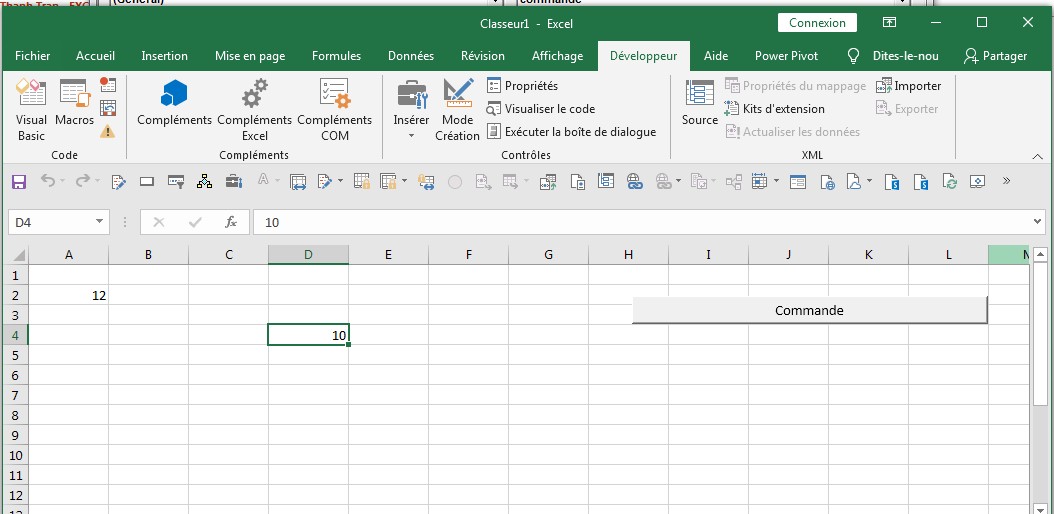
Vous savez maintenant pourquoi vous devez toujours utiliser Option Explicit au début de votre code Excel VBA. Cela évite de taper incorrectement le nom d’une variable existante.
Heureusement, vous pouvez demander à Excel VBA d’ajouter automatiquement l’option Explicit.
1. Dans Visual Basic Editor, cliquez sur Outils puis sur Options.
2. Cochez Exiger une déclaration de variable.

Remarque: l’option Explicit ne sera pas ajoutée automatiquement aux fichiers Excel existants. Tapez simplement Option
Expliquez-vous si vous souhaitez l’utiliser.
